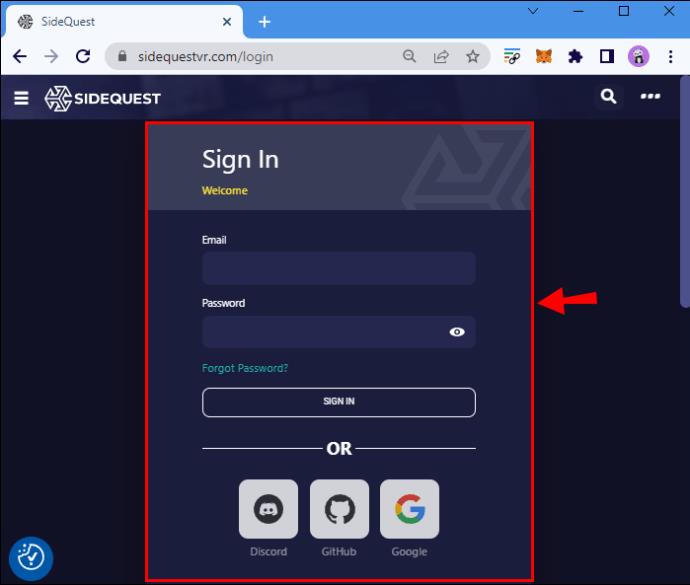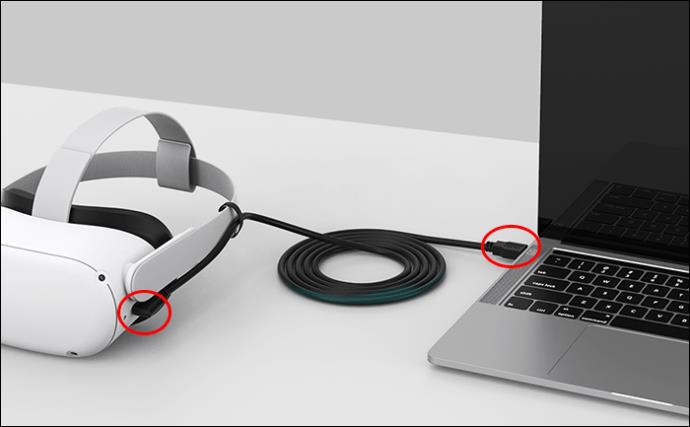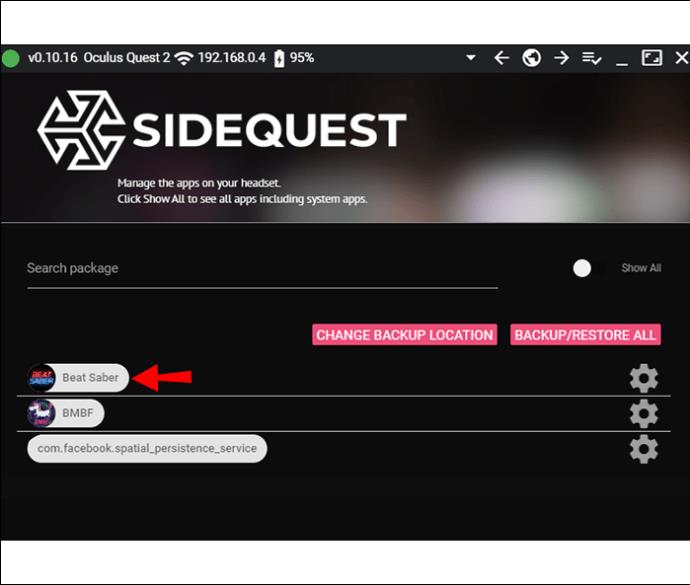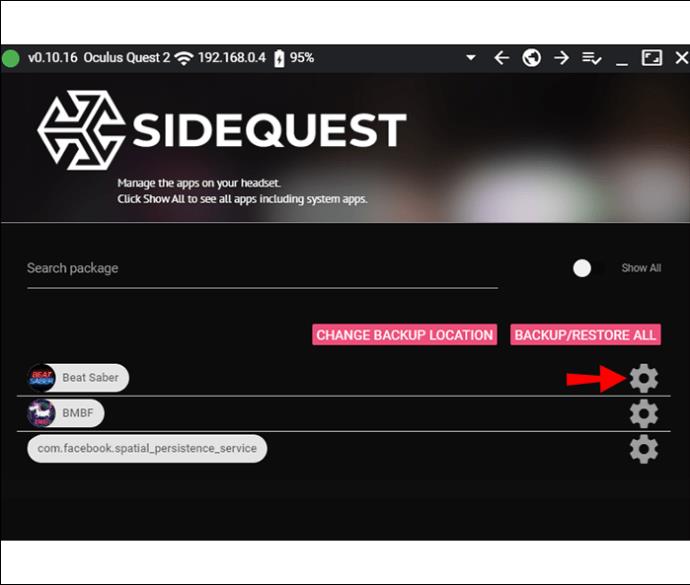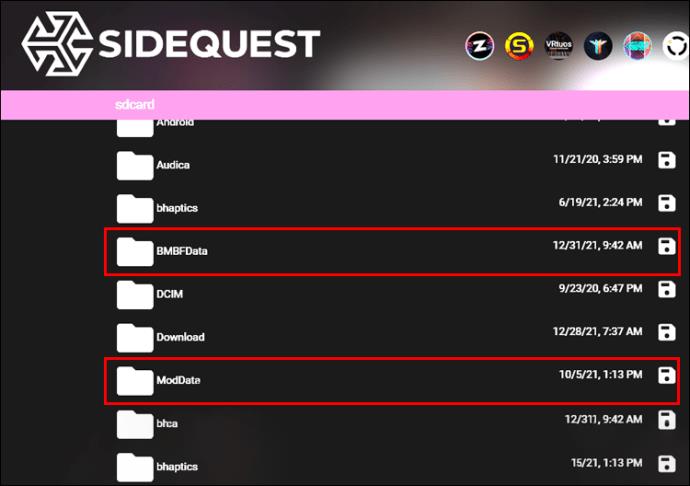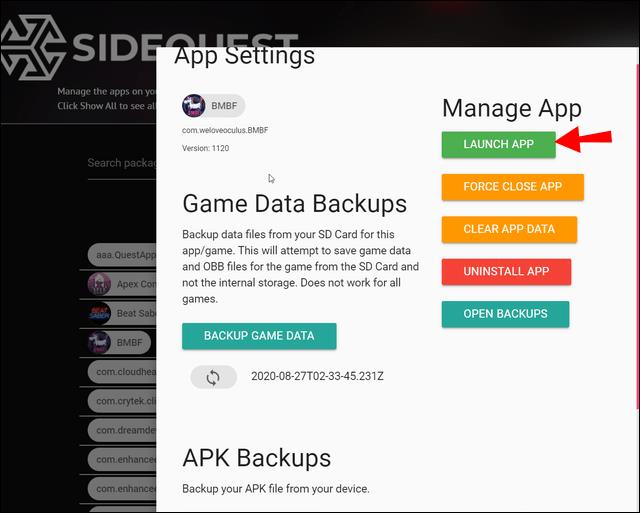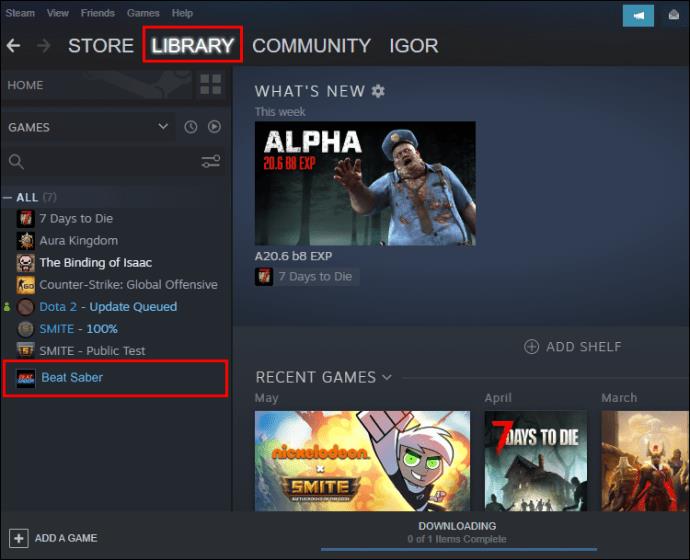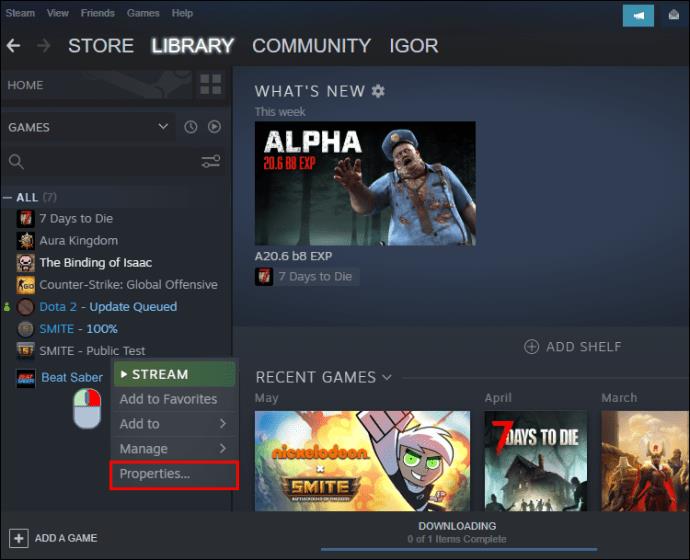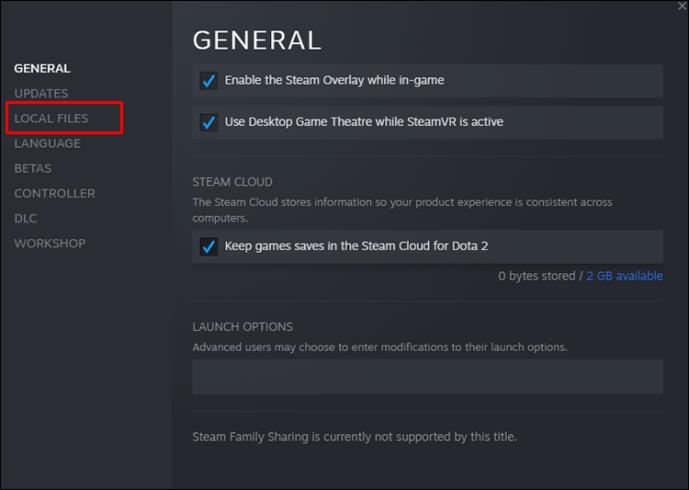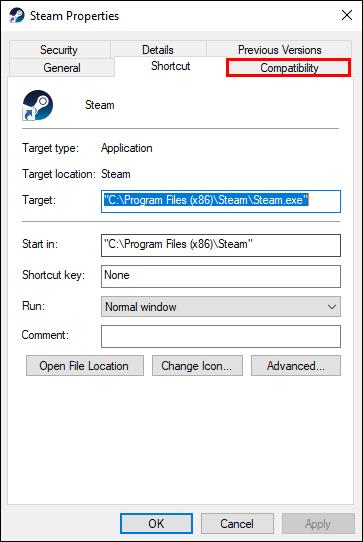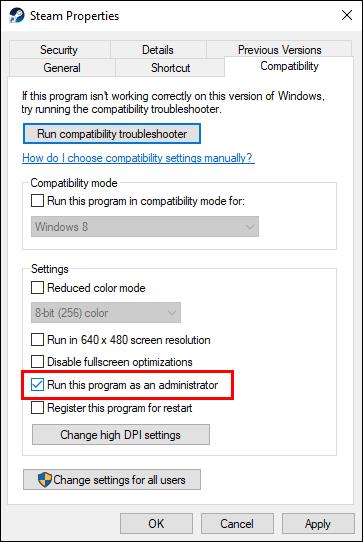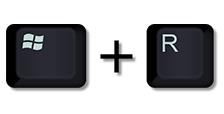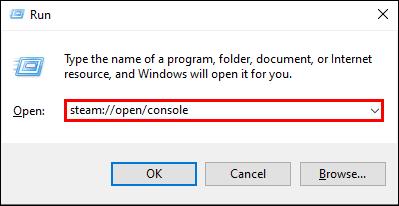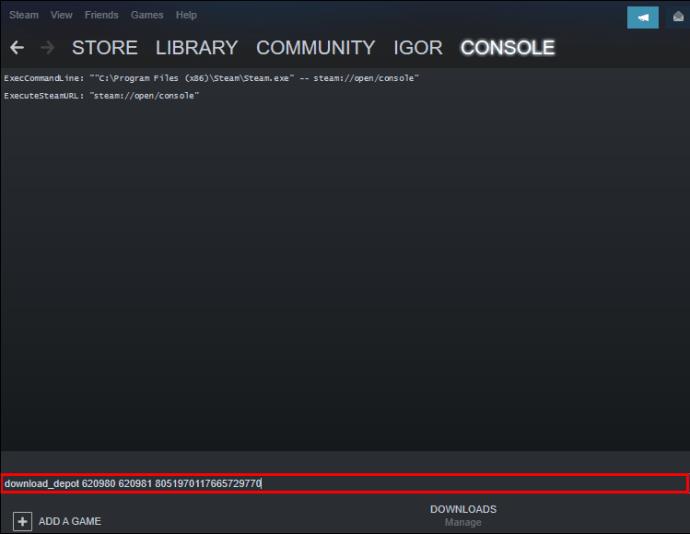กราฟิกมาตรฐานของ Beat Saber สร้างขึ้นอย่างยอดเยี่ยม แต่ผู้เล่นบางคนชอบที่จะปรับเปลี่ยนรูปลักษณ์ของเกม พวกเขาทำผ่านโปรแกรมที่เรียกว่า Mod Assistant แต่มีหลายครั้งที่ mods ไม่ปรากฏขึ้นหลังจากการอัปเดต สถานการณ์ที่น่าผิดหวังนี้ทำให้หลายคนนิ่งงัน

โชคดีที่มีวิธีแก้ไขสถานการณ์ ไม่ว่าจะใน Meta Quest 2 หรือ Steam คุณจะพบวิธีแก้ปัญหาด้านล่าง อ่านต่อเพื่อดูรายละเอียดทั้งหมด
Beat Saber Mods ไม่ทำงานบน Oculus Quest 2
การดัดแปลง Quest 2 นั้นค่อนข้างยาก เนื่องจาก Beat Saber ทำการอัปเดตอัตโนมัติ ซึ่งมักจะทำให้ม็อดเข้ากันไม่ได้ โชคดีที่ชุมชนมีหลายวิธีในการทำให้ม็อดทำงานได้อีกครั้ง
เราถือว่าคุณมีซอฟต์แวร์ที่จำเป็นสำหรับคู่มือเหล่านี้ทั้งหมดอยู่แล้ว เช่น BMBF, SideQuest และอื่นๆ คำแนะนำจะสะท้อนสิ่งนี้
ดาวน์เกรดเกม
สาเหตุที่พบบ่อยที่สุดที่ม็อดของคุณใช้ไม่ได้คือไม่เข้ากันกับบิวด์ Beat Saber ล่าสุด นี่เป็นปัญหาของ BMBF เนื่องจากผู้พัฒนาต้องอัปเดตซอฟต์แวร์ก่อน
การดาวน์เกรดเกมทำให้คุณสามารถย้อนกลับไปเป็นเวอร์ชันที่รองรับม็อดที่คุณชื่นชอบได้ รุ่น BMBF ที่คุณต้องการควรสอดคล้องกับหมายเลขรุ่นของ Beat Saber แต่รุ่นที่เสถียรที่สุดคือ BMBF 1.15.0
ขั้นแรก คุณควรสำรองข้อมูลการบันทึก Beat Saber และเพลงที่กำหนดเองในปัจจุบัน ที่จะช่วยให้คุณรักษาคะแนนและความคืบหน้าของคุณ
- เปิด SideQuest บนพีซีของคุณและลงชื่อเข้าใช้
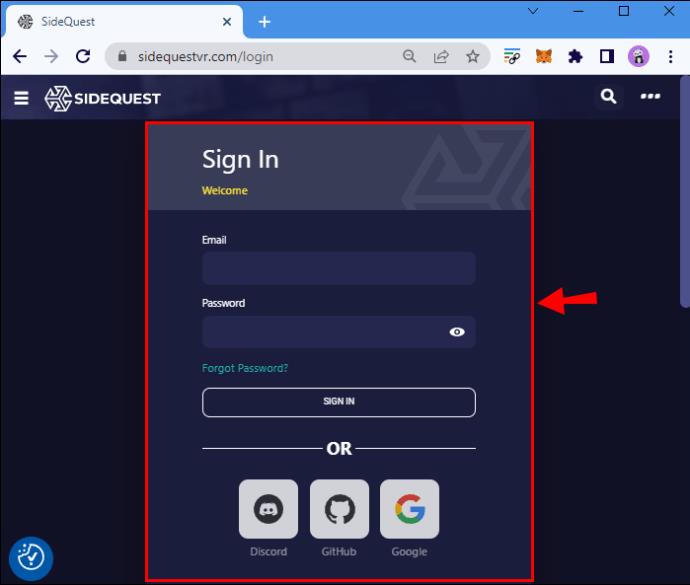
- เชื่อมต่อพีซีกับ Quest 2 ของคุณผ่านสายเคเบิล
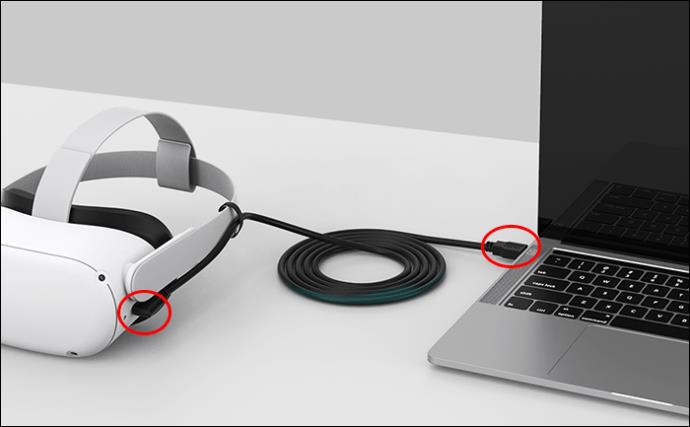
- คลิกที่ปุ่ม “Currently Installed Apps” ด้วยเก้าแต้ม
- มองหาบีทเซเบอร์
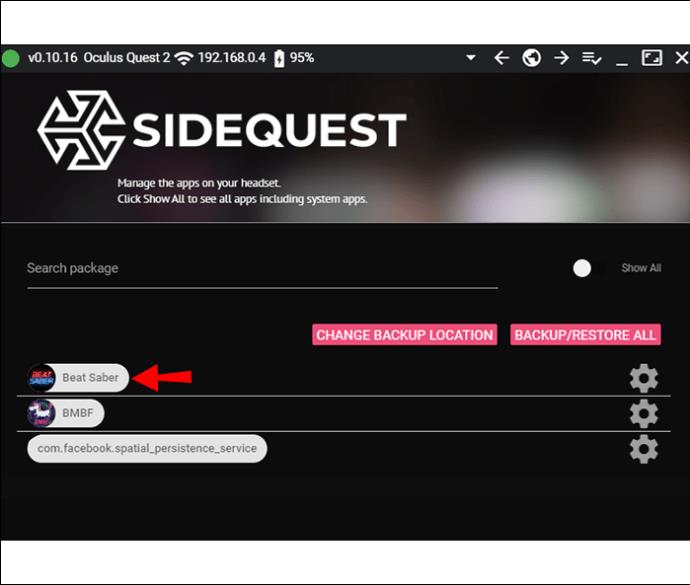
- คลิกที่ไอคอนรูปเฟืองและเลือกตัวเลือกเพื่อถอนการติดตั้ง
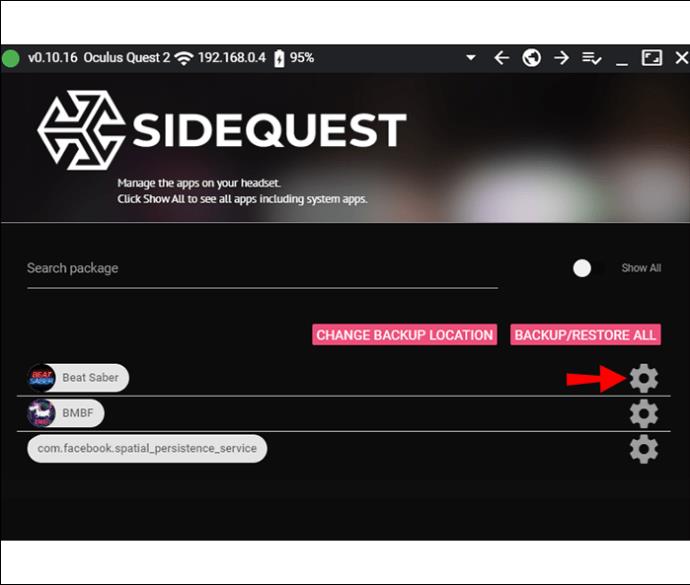
- ทำซ้ำขั้นตอนที่ 2 ถึง 5 สำหรับ BMBF
- มองหาไอคอนโฟลเดอร์ในแถบเครื่องมือ และค้นหาโฟลเดอร์ BMBFFData และ ModData บนชุดหูฟังของคุณ
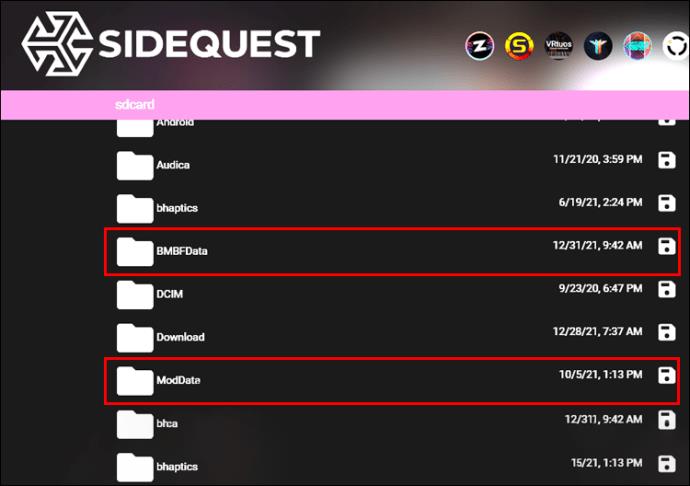
- เลือกกากบาทสีแดงเพื่อลบออก
ณ จุดนี้ คุณพร้อมที่จะทำการดาวน์เกรดแล้ว
- ตรวจสอบให้แน่ใจว่า Quest 2 ของคุณออนไลน์อยู่และไม่ได้ปิดกั้น กลับไปที่ SideQuest บนพีซีของคุณ
- กลับไปที่ส่วน "แอพที่ติดตั้งในปัจจุบัน"
- ลากและวางไฟล์ APK ของ Beat Saber ลงบนโลโก้
- ทำขั้นตอนเดียวกันข้างต้นสำหรับไฟล์ BMBF APK ที่ดาวน์โหลด
- ติดตั้ง BMBF โดยใช้ตัวควบคุมแบบสัมผัสและหลีกเลี่ยงการติดตามด้วยมือ
หากคุณไม่สามารถคลิกที่ปุ่มใดๆ ใน BMBF ให้เปิดใช้งานบนพีซีของคุณ แล้วเลือก Restore Config/Sync to Beat Saber หรืออีกทางหนึ่ง รีสตาร์ท Quest 2 ของคุณแล้วเรียกใช้ BMBF เป็นครั้งที่สอง
จากนั้น คุณสามารถเริ่มตรวจสอบม็อดของคุณได้ ส่วนนี้มีความสำคัญเนื่องจากคุณต้องการให้มีความกระตือรือร้นและใช้งานได้
- ใน Quest 2 ของคุณ ให้เรียกใช้ BMBF
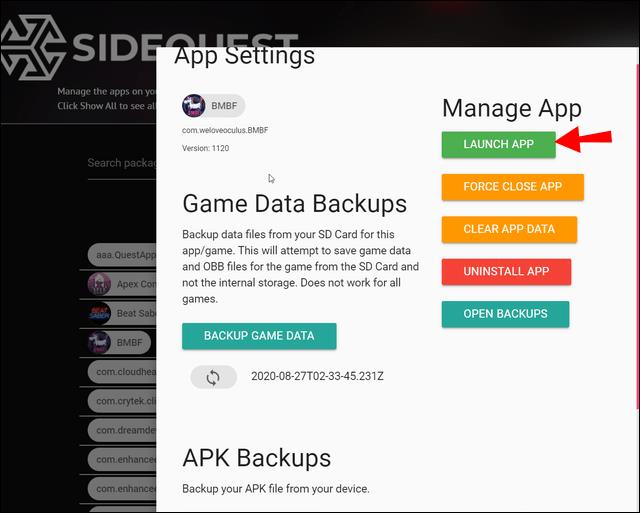
- ไปที่แท็บ Mods
- ตรวจสอบให้แน่ใจว่า mods เหล่านี้อยู่ในชุดหูฟัง
รายการ Mods
- โค้ดเจน
- ตัวโหลดเพลง
- ตัวจัดการเพลย์ลิสต์
- QuestUI
- ประเภทที่กำหนดเอง
- ดาวน์โหลดเพลง
- พิ้งค์คอร์
หากมีบางอย่างหายไปหรือปิดอยู่ ให้เลือกปุ่ม “Sync To Beat Saber” เพื่อกู้คืน หากไม่ได้ผล ให้ไปที่แท็บเครื่องมือ แล้วมองหา “การแก้ไขด่วน” เลือกตัวเลือกการซิงค์อีกครั้ง และควรจะกลับมา
ตอนนี้ คุณสามารถเปิดใช้ Beat Saber และตรวจสอบว่าม็อดของคุณทำงานอยู่หรือไม่ ดำเนินการบันทึกข้อมูลและกู้คืนเพลงที่กำหนดเองก่อนที่คุณจะสามารถสนุกกับเกมได้อีกครั้ง
สำหรับผู้ที่ไม่ทราบ การติดตั้ง BMBF ในชุดหูฟัง Quest 2 ของคุณจะปิดใช้งานโหมดผู้เล่นหลายคนอย่างเป็นทางการ คะแนนของคุณจะไม่แสดงบนกระดานผู้นำอย่างเป็นทางการเช่นกัน
Beat Saber Mods ไม่ทำงานกับ Steam
Modding Beat Saber บน Steam นั้นง่ายกว่���มาก และคุณยังสามารถเข้าถึงเนื้อหาได้มากขึ้นด้วย เพราะม็อด PC มีความหลากหลายมากกว่า ม็อดยังช่วยให้นำทางเกมได้ง่ายขึ้น โดยหลักๆ แล้วหากคุณดาวน์โหลดเพลงที่กำหนดเอง ด้วยวิธีนี้ ไม่จำเป็นต้องอ่านผ่านเพลงเป็นร้อยเป็นพันเพลง
ต่อไปนี้เป็นข้อผิดพลาดที่เป็นไปได้และวิธีแก้ไข
ไฟล์ที่เสียหาย
ไฟล์ที่เสียหายหรือหายไปจะทำให้ม็อดไม่สามารถทำงานได้ วิธีที่ดีที่สุดในการแก้ไขปัญหานี้คือการตรวจสอบไฟล์ของเกม คุณสามารถทำได้ด้วย Steam โดยตรง
- เปิด Steam

- ไปที่ส่วน Library และค้นหา Beat Saber
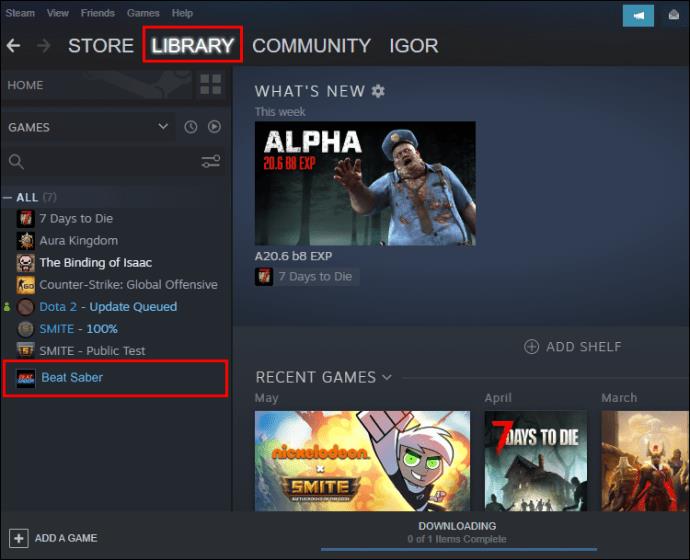
- คลิกขวาที่ชื่อเกมแล้วเลือก “Properties”
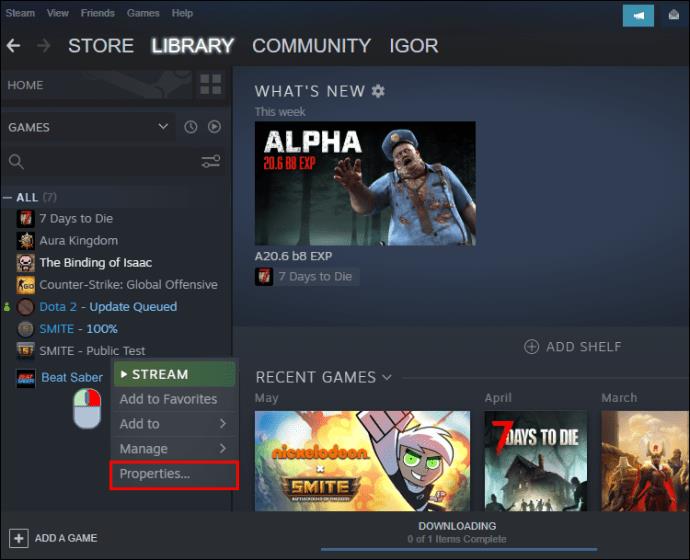
- ค้นหา "ไฟล์ในเครื่อง"
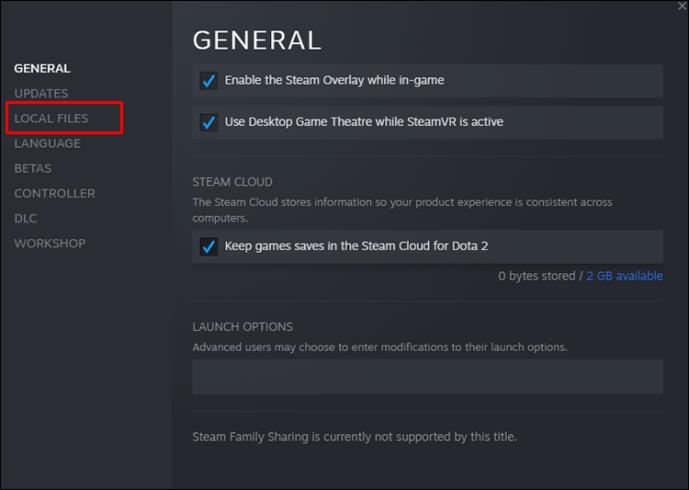
- คลิกที่ “ยืนยันความสมบูรณ์ของไฟล์เกม”

- รอให้กระบวนการสิ้นสุด หากมีไฟล์สูญหายหรือเสียหาย Steam จะกู้คืนให้ ลองดูว่าม็อด Beat Saber ของคุณทำงานอยู่หรือไม่
Beat Saber ต้องได้รับอนุญาตจากผู้ดูแลระบบ
แม้ว่าบางครั้งการอัปเดตอาจเปลี่ยนการอนุญาตของซอฟต์แวร์ คุณต้องให้สิทธิ์ผู้ดูแลระบบ Steam
- คลิกขวาที่ไอคอน Steam บนเดสก์ท็อปของคุณ เลือก “คุณสมบัติ” ไปที่แท็บ "ความเข้ากันได้"
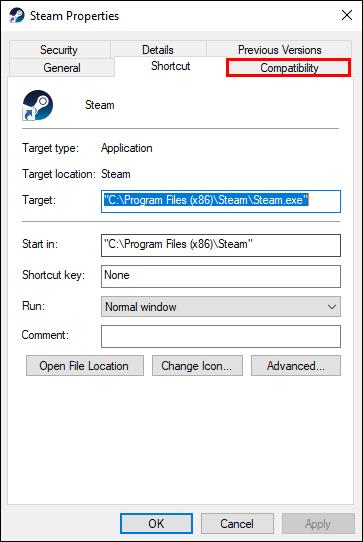
- ทำเครื่องหมายที่ช่อง "เรียกใช้โปรแกรมนี้ในฐานะผู้ดูแลระบบ"
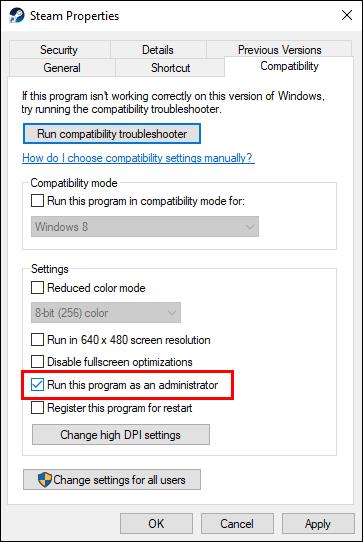
- คลิกที่ “สมัคร” และ “ตกลง”

- ทดสอบว่า Beat Saber ทำงานอยู่หรือไม่
คุณต้องการ Mods ใหม่
ม็อดบางตัวไม่สามารถใช้ได้กับบางเวอร์ชัน ในกรณีนี้ คุณจะต้องอัปเดตหรือลบออก กระบวนการนี้ไม่ควรซับซ้อนหากคุณใช้ Mod Assistant เวอร์ชันล่าสุด
คุณต้องเปิดใช้ Mod Assistant แล้วคลิก "ติดตั้งหรืออัปเดต" จะเป็นการดีที่สุดหากคุณอัปเดตม็อดที่จำเป็นทั้งหมดอยู่เสมอ เนื่องจากม็อดเหล่านี้มีการแก้ไขและมักจะทำงานได้ดีกว่าเวอร์ชันเก่า ลองเปิดใช้งาน Beat Saber หลังจากนี้และดูว่าข้อผิดพลาดหายไปหรือไม่
ทำซ้ำ Beat Saber
หากปัญหาไม่ได้อยู่ในมือ ให้ลองติดตั้ง Beat Saber ใหม่อีกครั้ง มีหน้า Steam ที่นี่ซึ่งมีเวอร์ชันล่าสุดมากมาย แต่ละเวอร์ชันมีรหัสที่คุณต้องคัดลอกก่อนที่จะทำการปะซ้ำ
- รับรหัสสำหรับรุ่นที่คุณต้องการ กดปุ่ม Windows + R
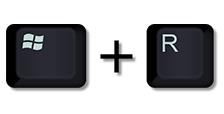
- วาง “
steam://open/console” ลงในกล่องข้อความ
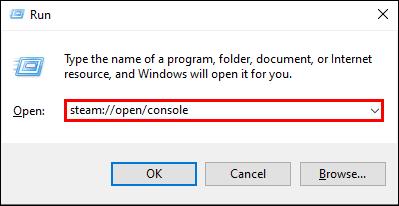
- เรียกใช้คำสั่ง วางคำสั่งนี้ “
download_depot 620980 620981 8051970117665729770” และเรียกใช้
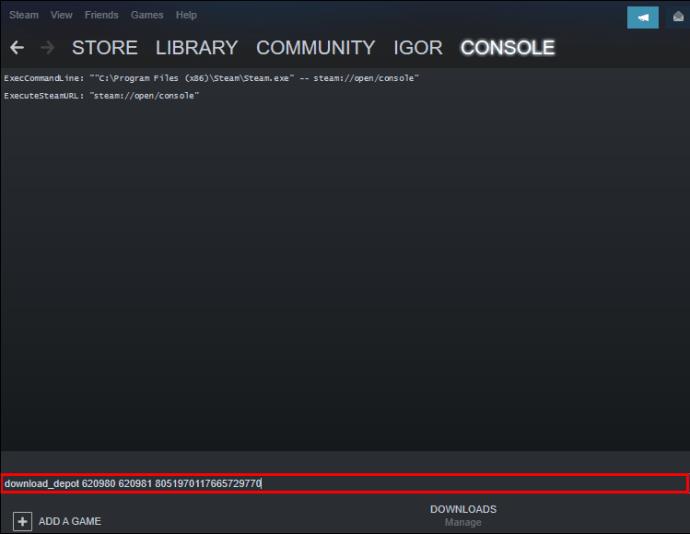
สตริงตัวเลขที่ต่อท้ายเป็นของเวอร์ชัน 1.23.0 ซึ่งเป็นแพตช์ที่สองล่าสุด แทนที่ด้วยโค้ดอื่นหากคุณต้องการบิลด์อื่น เช่น 1.4.0
- เมื่อดำเนินการเสร็จสิ้น ให้คัดลอกเส้นทางในคอนโซล
- วางลงในแถบที่อยู่ของ Windows Explorer
- เลือกและคัดลอกไฟล์
- กลับไปที่ “แอพไอน้ำ”

- เปิด "ทั่วไป" และไปที่ "Beat Saber"
- สำรองข้อมูล “UserData” และ “Beat Saber_Data\CustomLevels” ไปยังตำแหน่งที่ปลอดภัย
- ลบทุกอย่างในไดเร็กทอรี Beat Saber
- วางไฟล์ที่คุณดาวน์โหลดและยอมรับคำเตือนการเขียนทับ
ตอนนี้คุณได้ติดตั้งเกมใหม่แล้ว คุณสามารถเพิ่มม็อดได้อีกครั้ง
Beat Saber Mods ไม่ทำงานสำหรับ Patch 1.23.1
แม้ว่าแพตช์ 1.23 จะไม่ใช่แพตช์ล่าสุด แต่ผู้คนบางส่วนยังคงใช้งานแพตช์นี้อยู่เนื่องจากแพตช์ใหม่หรือดาวน์เกรดเกม วิธีแก้ปัญหาข้างต้นเป็นการแก้ไขที่เป็นไปได้ทั้งหมด แต่ใช้ได้กับเวอร์ชันล่าสุดหลายเวอร์ชัน
ก่อนอื่น คุณควรตรวจสอบไฟล์และม็อด ที่มักจะดูแลปัญหา
อย่างไรก็ตาม หากคุณไม่พอใจ จะมีการรีสตาร์ทพีซีอยู่เสมอ บางครั้งก็แก้ไขข้อผิดพลาดได้อย่างน่าอัศจรรย์
ย้อนกลับไปในธุรกิจ
Beat Saber เป็นเกมที่สนุกสนานซึ่งส่วนหนึ่งต้องขอบคุณชุมชนม็อดดิ้ง แม้ว่าจะยังไม่มีผู้ถูกห้ามใช้ม็อด แต่โปรดทราบว่าการทำเช่นนั้นละเมิดข้อกำหนดในการให้บริการ ทำตามขั้นตอนเหล่านี้หลังจากเตรียมการแล้วเท่านั้น
mods ใดที่คุณชอบ? คุณเล่น Beat Saber บนแพลตฟอร์มใด แจ้งให้เราทราบในส่วนความคิดเห็นด้านล่าง